Notizverlauf
Die Joplin-Anwendungen speichern automatisch in regelmäßigen Abständen frühere Versionen Ihrer Notizen. Diese Versionen werden über alle Geräte hinweg synchronisiert und können von der Desktop-Anwendung angesehen werden.
Häufig beschweren sich bei vielen sync-basierten Notizeneinnahmen Apps, dass sie auf eine undurchsichtige Weise funktionieren - manchmal werden Notizen geändert, oder sie verschwinden und es ist nicht klar, warum - es könnte ein Benutzerfehler sein, oder irgendeinen Bug, aber unabhängig davon macht es schwierig, der App mit Tausenden von Notizen zu vertrauen. Diese Funktion gibt also Transparenz über das Geschehen - wenn eine Notiz verschwunden oder geändert zu werden scheint, wenn es nicht möglich ist, die redundanten Daten ermöglichen die Untersuchung des Problems und die Wiederherstellung des Inhalts.
Wie funktioniert das?
Alle Apps speichern alle 10 Minuten eine Version der geänderten Notizen. Diese Revisionen werden dann auf allen Geräten synchronisiert. Wenn Sie also nach einer bestimmten Version einer Notiz suchen, die auf dem Handy gemacht wurde, Sie können diese Version später auch auf der Desktop-App finden.
Wie kann man die Geschichte einer Notiz sehen?
Während alle Apps Revisionen speichern, erlauben derzeit nur der Desktop, diese Revisionen anzuzeigen.
Dazu klicken Sie auf das Informationssymbol in der Symbolleiste und wählen dann "Vorherige Version dieser Notiz".
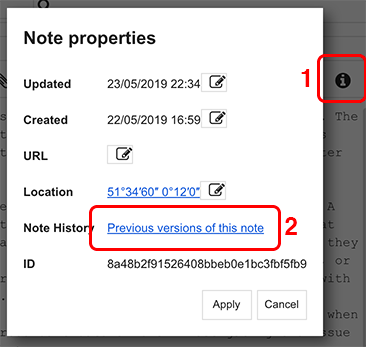
Auf dem nächsten Bildschirm wird die neueste Version der Notiz angezeigt. Sie können dann wählen, ob Sie eine andere Version anzeigen oder eine von ihnen wiederherstellen möchten.
Um eine Notiz wiederherzustellen, klicken Sie einfach auf die Schaltfläche "Wiederherstellen". Die alte Version der Notiz wird in einen Ordner mit dem Namen "Restored Notes" kopiert. Die aktuelle Version der Notiz wird nicht ersetzt oder verändert.

Wie konfiguriere ich die Funktion Notizverlauf?
Weitere Optionen sind auf der Seite Notizenhistorie des Konfigurationsbildschirms verfügbar. Es ist möglich, das Notizprotokoll-Feature zu aktivieren/deaktivieren. Es ist auch möglich festzulegen, wie lange die Historie einer Notiz beibehalten werden soll (standardmäßig für 90 Tage).
WICHTIGE: Bitte beachten Sie, dass alle Revisionen auf allen Geräten synchronisiert sind, dies bedeutet, dass diese Einstellungen eine Art globale sind. Wenn Sie beispielsweise auf einem Gerät die Revision für 30 Tage und an einem anderen bis 100 Tagen einstellen die Revisionen, die älter als 30 Tage sind, werden gelöscht, und dann wird diese Löschung synchronisiert. In der Praxis bedeutet es also, dass Revisionen für die Mindestanzahl von Tagen, wie sie auf jedem der Geräte festgelegt sind, beibehalten werden. In diesem speziellen Fall wird die Einstellung von 100 Tagen im Wesentlichen ignoriert und nur die 30 Tage gelten werden.



